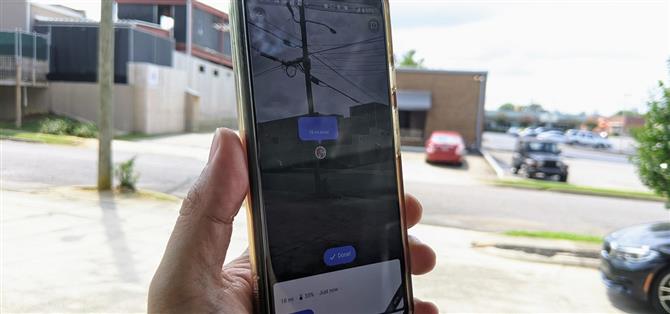Parallèlement au lancement d’Android 11, Google a offert aux utilisateurs de Pixel plusieurs fonctionnalités exclusives, notamment des suggestions d’applications sur l’écran d’accueil. Une autre fonctionnalité exclusive concerne Live View, la fonction de navigation à pied en réalité augmentée de Google Maps et l’une des implémentations les plus utiles de la RA pour le consommateur moyen.
Désormais, les utilisateurs de Pixel peuvent voir rapidement l’emplacement de leurs amis en réalité augmentée. Donc, si vous avez un Pixel entre vos mains, continuez à lire pour essayer cette fonctionnalité exclusive. Si vous possédez un autre appareil prenant en charge Google Maps Live View, passez à l’étape 4 pour découvrir une alternative moins connue à la fonctionnalité exclusive Pixel.
Étape 1: mise à jour vers Android 11
L’un des principaux arguments de vente de Pixel est que les mises à jour Android arrivent en premier pour eux. Donc, si vous n’avez pas encore mis à jour votre appareil, recherchez «Mise à jour du système» dans les paramètres, puis appuyez sur le bouton «Vérifier les mises à jour».
Si cela ne fonctionne pas, vous pouvez vous inscrire à la version bêta d’Android pour Pixel, qui fournit désormais la version officielle d’Android 11.


Étape 2: mettre à jour l’application
Accédez au Play Store pour mettre à jour votre application Maps. Vous n’avez pas besoin d’être sur la version bêta; c’est juste comme ça que je roule.
- Installer le nom complet de l’application: Android (gratuit) | iOS (gratuit)

Étape 3: appuyez sur la position de votre ami
Cette fonctionnalité ne fonctionne que lorsque vos amis partagent leur position avec vous. Pour ce faire, appuyez sur l’icône de votre profil, sélectionnez «Partage de position» et suivez les instructions à partir de là.
Une fois que vos amis ont partagé leur position avec vous, appuyez sur leur icône sur votre carte pour afficher les options disponibles.
Étape 4: Accédez à Live View
Les propriétaires de pixels trouveront une icône Live View dans le coin inférieur droit de la carte. Appuyez dessus pour accéder à la vue de la caméra, où l’application vous demandera de scanner votre environnement.
Une fois que l’application a identifié votre emplacement, les superpositions AR vous guideront vers l’emplacement de votre camarade. Leur localisation sera indiquée par un waypoint AR qui comprend leur photo de profil. Vous pouvez ensuite appuyer sur « Démarrer » pour commencer la navigation AR à pied jusqu’à leur position.


Autre méthode: obtenir des directions (Android et iOS)
Pour tous les autres appareils Android prenant en charge ARCore, ainsi que les iPhones compatibles ARKit, vous pouvez toujours trouver vos amis. Cela prend juste quelques étapes supplémentaires.
De retour à l’écran d’emplacement partagé à l’étape 2, appuyez sur le bouton Itinéraire. Cela vous amènera à l’écran de configuration de la navigation traditionnelle. Appuyez sur l’option d’itinéraire à pied, puis sélectionnez l’icône Live View. Cela vous amènera à l’étape 3, à l’exception du fait que l’emplacement de votre ami ne sera pas personnalisé; à la place, il affichera leur adresse approximative.